Version de l'aperçu du terminal Windows 1.2
L'équipe derrière le terminal Windows a annoncé une nouvelle version préliminaire de l'application. La nouvelle version d'aperçu 1.2 a de nouvelles fonctionnalités pour la version 1.2 qui apparaîtront dans Windows Terminal en août. Il existe une nouvelle fonctionnalité de mode Focus, Always on Top, de nouvelles commandes et bien plus encore.
Publicité

Windows Terminal, une nouvelle application de terminal pour les utilisateurs de ligne de commande, dotée de nombreuses nouvelles fonctionnalités, notamment des onglets, un moteur de rendu de texte DirectWrite/DirectX accéléré par GPU, des profils, etc.
Le terminal Windows est entièrement open source. Grâce à la nouvelle console à onglets, il permet d'organiser les instances de Invite de commandes, PowerShell, et Sous-système Windows pour Linux ensemble dans une seule application.
L'application est livrée avec une icône qui rappelle les nouveaux
Icônes Office et OneDrive, reflétant la conception moderne de Microsoft connue sous le nom de « Fluent Design ».Le projet Windows Terminal est conçu et livré sous la forme d'un ensemble de jalons de 4 semaines. Les nouvelles fonctionnalités seront d'abord intégrées à l'aperçu du terminal Windows, puis un mois après leur entrée dans l'aperçu, ces fonctionnalités seront transférées dans le terminal Windows.
Quoi de neuf dans la version 1.2 de Windows Terminal Preview
Il existe une nouvelle fonctionnalité appelée mode focus qui masque les onglets et la barre de titre. Ce mode n'affichera que le contenu du terminal. Pour activer le mode focus, vous pouvez ajouter un raccourci clavier pour toggleFocusMode dans votre fichier settings.json.
Cette commande n'est pas liée par défaut.
{ "command": "toggleFocusMode", "keys": "shift+f11" }
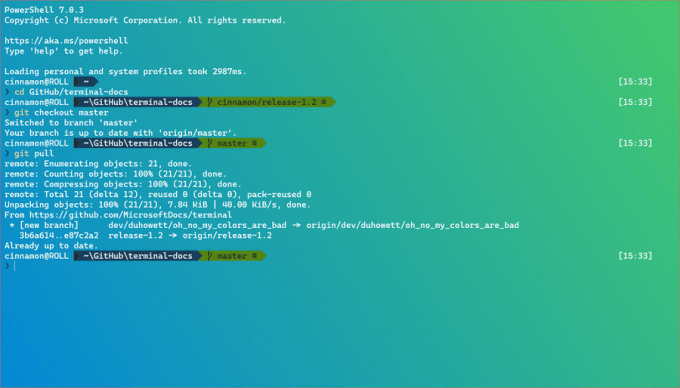
En plus du mode focus, vous pouvez activer Windows Terminal Preview pour qu'il soit toujours la fenêtre la plus haute. Cela peut être fait avec le toujours au top réglage global ainsi qu'un raccourci clavier à l'aide de la toggleToujours en haut commander.
Ceux-ci ne sont pas liés par défaut.
// Paramètre général. "alwaysOnTop": true // Liaison de touches. { "commande": "toggleAlwaysOnTop", "keys": "alt+shift+tab" }
De nouvelles commandes de raccourci clavier ont été ajoutées pour vous offrir plus de flexibilité lors de l'interaction avec votre terminal.
Définir la couleur de l'onglet
Vous pouvez définir la couleur de votre onglet ciblé avec le setTabColor commander. Cette commande utilise le Couleur propriété pour définir la couleur que vous souhaitez, qui accepte une couleur au format hexadécimal, c'est-à-dire #rgb ou #rrggbb.
Cette commande n'est pas liée par défaut.
{ "commande": { "action": "setTabColor", "color": "#ffffff" }, "keys": "ctrl+a" }
Ouvrir le sélecteur de couleurs de l'onglet
Une nouvelle commande a été ajoutée qui vous permet d'ouvrir le menu du sélecteur de couleur de l'onglet. Cela peut être fait avec le openTabColorPicker commander. Si vous souhaitez colorer un onglet avec votre souris, vous pouvez faire un clic droit sur l'onglet pour accéder au sélecteur de couleurs.
Cette commande n'est pas liée par défaut.
{ "commande": "openTabColorPicker", "keys": "ctrl+b" }
Onglet Renommer
Vous pouvez renommer l'onglet ciblé avec le renommer l'onglet commande (merci ggadget6!). Vous pouvez également faire un clic droit ou double-cliquer sur l'onglet pour le renommer.
Cette commande n'est pas liée par défaut.
{ "commande": "renameTab", "keys": "ctrl+c" }
Basculer les effets de terminal rétro
Vous pouvez basculer les effets de terminal rétro qui ajoutent des lignes de balayage et une lueur au texte avec le toggleRétroEffet commander. Cela permet au expérimental.retroTerminalEffect réglage du profil.
Cette commande n'est pas liée par défaut.
{ "commande": "toggleRetroEffect", "keys": "ctrl+d" }
Code Cascadia a maintenant des poids de police. Vous pouvez activer ces graisses de police dans Windows Terminal Preview en utilisant le fontWeight réglage du profil. Un grand bravo à notre concepteur de polices Aaron Bell pour avoir rendu cela possible !
"fontWeight": "léger"

La palette de commandes est presque complète! L'équipe corrige actuellement quelques bugs supplémentaires, mais si vous souhaitez jouer avec, vous pouvez ajouter le palette de commandes à vos raccourcis clavier et appelez-la à l'aide de votre clavier. Si vous trouvez des bugs, veuillez les déposer sur le Dépôt GitHub!
Cette commande n'est pas liée par défaut.
{ "commande": "commandePalette", "touches": "ctrl+shift+p" }
Les développeurs ont travaillé activement sur l'interface utilisateur des paramètres et ont réduit leur conception. La conception est illustrée ci-dessous et la spécification peut être trouvée ici.
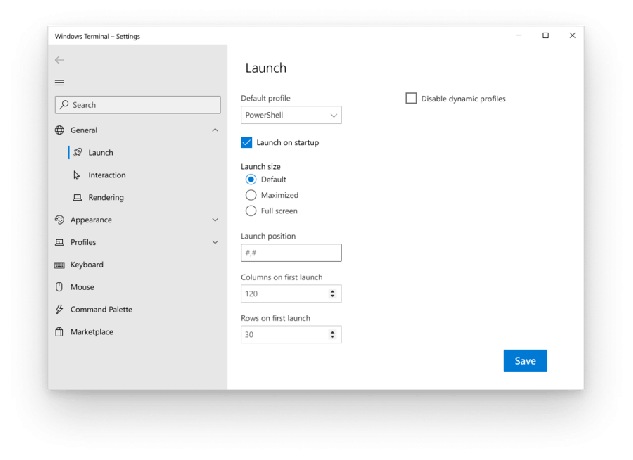
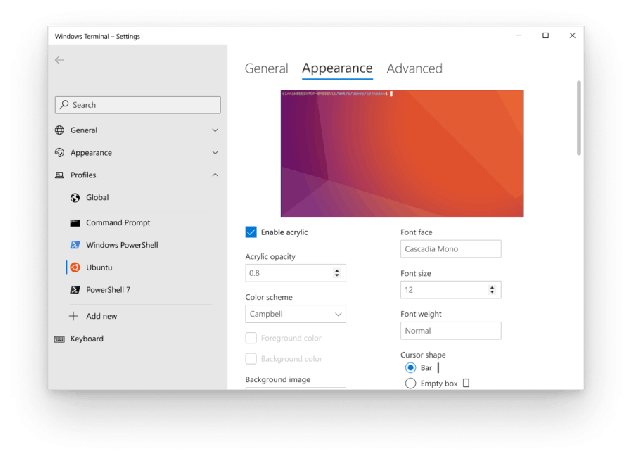
- Vous pouvez maintenant utiliser
NT,sp, etpicomme arguments de ligne de commande pour le nouvel onglet, le volet divisé et l'onglet de focus, respectivement. - L'application a maintenant des logos appropriés pour le mode de contraste élevé.
- Il y a maintenant des avertissements pour coller de grandes quantités de texte et de texte avec plusieurs lignes. Vous trouverez plus d'informations sur la désactivation de ces avertissements sur le page de documentation des paramètres globaux.
- Vous pouvez maintenant courir
poidsen tant qu'administrateur dans la boîte de dialogue Exécuter avec Ctrl+Maj+Entrée. - L'impression de grandes quantités de texte en WSL est 20 % plus rapide.
- Le terminal ne fera plus défiler vers le bas lorsqu'il y a une sortie si vous faites défiler vers le haut ou avez une sélection.
- La pseudoconsole transmettra désormais les couleurs et les styles émis par les applications avec une plus grande fidélité, améliorant ainsi considérablement la représentation des couleurs.
Noter: Si vous voyez des barres noires inattendues lorsque vous utilisez PowerShell, visitez le page de dépannage sur le site de la doc.
Télécharger l'aperçu du terminal Windows
Microsoft lance également un canal de prévisualisation de Windows Terminal. Si vous êtes quelqu'un qui aime être impliqué dans le développement de Windows Terminal et utiliser les dernières fonctionnalités dès qu'elles sont développées, vous pouvez télécharger la version d'aperçu de l'application à partir du Microsoft Store ou de la Page des versions de GitHub. Windows Terminal Preview aura des mises à jour mensuelles, à partir de juin 2020.
Télécharger Windows Terminal Stable
Vous pouvez télécharger Windows Terminal à partir du Microsoft Store ou de la Page des versions de GitHub.

